- Centro de ayuda
- Módulos
- PrestaShop Social
- Configuración del módulo PrestaShop Social
Configuración del módulo PrestaShop Social
Christophe Bernon
-Actualizado el viernes, 20 de octubre de 2023
PrestaShop Social le permite presentar fácilmente sus productos en Facebook y Instagram para que la gente pueda descubrirlos y comprarlos. Ahora puede crear campañas publicitarias desde PrestaShop, aumentar el tráfico y optimizar el rendimiento de sus campañas controlando sus datos.
Aquí tiene una guía paso a paso.
ATENCIÓN: debe haber rellenado el módulo Cuenta antes de configurar su módulo PrestaShop Social, de lo contrario no funcionará.
1. Vaya a la página de configuración del módulo
Conéctese a su back office en PrestaShop y vaya a la sección "Módulos", luego a "Gestor de módulos".
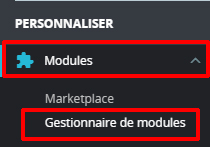
Busque el módulo PrestaShop Social y pulse "Configurar" para acceder a los parámetros del módulo.
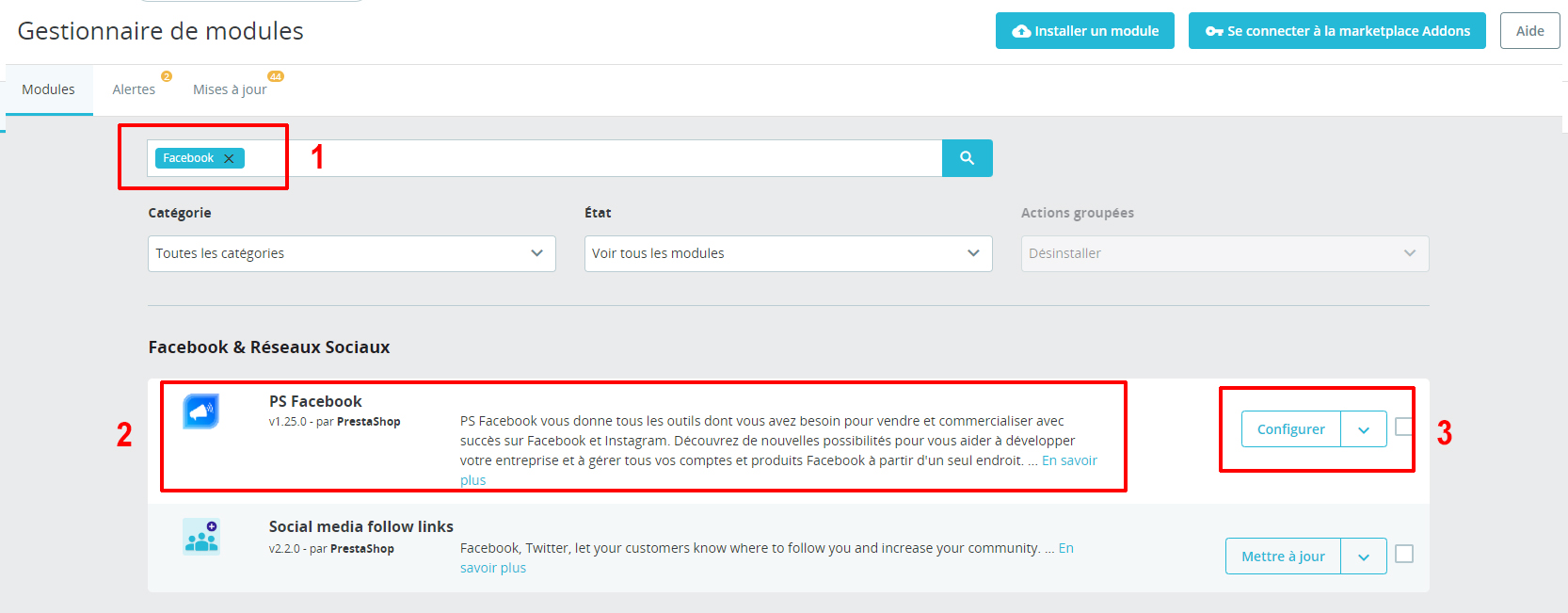
2. Acceda a su cuenta Facebook
Cuando llegue a la página de configuración del módulo, haga clic en el botón "Conectar con Facebook" para vincular su cuenta de Facebook a su tienda PrestaShop. Si aún no está conectado a Facebook, se le pedirá que introduzca sus datos de acceso.

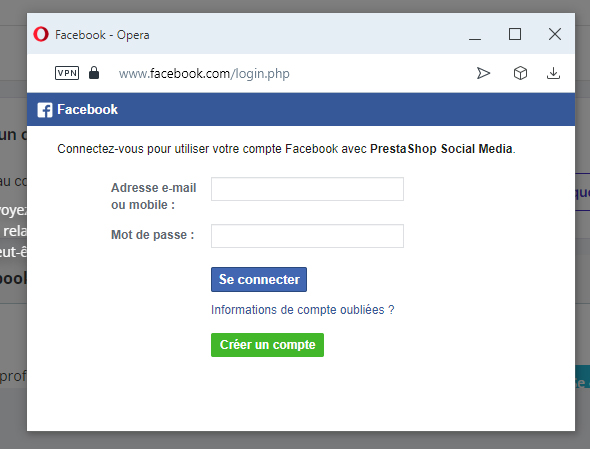
3. Seleccione su página Facebook y su cuenta publicitaria
Una vez conectado, el módulo recuperará la lista de sus páginas Facebook y sus cuentas publicitarias. Seleccione la página Facebook y la cuenta publicitaria que desea utilizar para su tienda PrestaShop. Si aún no dispone de una cuenta publicitaria, deberá crear una en Facebook.
4. Configure el Pixel Facebook
Pixel Facebook es una herramienta de seguimiento que le permite medir la eficacia de su publicidad y recopilar datos sobre las acciones de los usuarios en su sitio web. Para configurar Pixel Facebook, siga estos pasos:
- Haga clic en "Configurar Pixel Facebook" en los parámetros del módulo.
- Si ya dispone de una dirección Pixel Facebook, selecciónela en la lista desplegable. De lo contrario, haga clic en "Crear un nuevo píxel" y siga las instrucciones que aparecen en pantalla.
- Una vez que haya seleccionado o creado Pixel Facebook , pulse "Guardar" para completar la configuración.
5. Sincronice su catálogo de productos
Para que sus productos estén disponibles para la publicidad Facebook, debe sincronizarlos con Facebook. Siga estos pasos para configurar la sincronización de catálogos:
-
Vaya a la sección "Configurar el catálogo de productos
En la página de configuración del módulo PrestaShop Facebook, haga clic en "Configurar el catálogo de productos" para acceder a los parámetros de sincronización del catálogo.
-
Elija las categorías de productos que desea incluir en la sincronización. Puede seleccionar todas las categorías o categorías específicas.
-
Configure los ajustes de idioma y moneda para la sincronización del catálogo.
-
Pulse "Guardar" para guardar los ajustes y poner en marcha la sincronización inicial del catálogo.
⚠️Este artículo ha sido traducido por un programa de traducción automática. En caso de duda, consulte el artículo en francés o inglés.
Compartir